
การจัดการไฟลโดยใชเครื่องคอมพิวเตอร
ใชสาย USB เชื่อมตอระหวางเครื่องคอมพิวเตอรระบบ Windows
®
และอุปกรณ
ของคุณเพื่อถายโอนและจัดการไฟลของคุณ เมื่ออุปกรณสองตัวเชื่อมตอกันแลว
คุณจะสามารถลากและวางเนื้อหาระหวางอุปกรณกับเครื่องคอมพิวเตอรของคุณ
หรือระหวางหนวยความจำภายในของอุปกรณและ SD การดโดยใชโปรแกรม
จัดการไฟลของเครื่องคอมพิวเตอร
หากคุณมีเครื่องคอมพิวเตอร PC หรือ Apple
®
Mac
®
คุณสามารถใช Xperia™
Companion เพื่อเขาสูระบบไฟลของอุปกรณของคุณ
การจัดการไฟลดวยวิธีแบบไรสายโดยใชคอมพิวเตอร
คุณสามารถโอนไฟลระหวางอุปกรณของคุณกับอุปกรณที่ทำงานเขากันไดกับ
MTP ประเภทอื่นๆ เชน คอมพิวเตอร โดยใชการเชื่อมตอ Wi-Fi® คุณตองจับคู
อุปกรณทั้งสองเครื่องกอนเชื่อมตอ
หากตองการใชคุณสมบัตินี้ คุณตองอุปกรณที่เปดใช Wi-Fi® ซึ่งรองรับการโอนสื่อ เชน
คอมพิวเตอรที่ใช Microsoft
®
Windows Vista
®
หรือ Windows
®
7
หากตองการเตรียมการใชอุปกรณของคุณแบบไรสายกับคอมพิวเตอร
1
ตรวจสอบใหแนใจวาเปดใชงานโหมดการถายโอนมีเดียในอุปกรณของ
คุณแลว โดยปกติตามคาเริ่มตน จะมีการเปดใชงานโหมดนี้อยู
2
เชื่อมตออุปกรณกับคอมพิวเตอรโดยใชสาย USB
3
คอมพิวเตอร: เมื่อชื่อของอุปกรณของคุณปรากฏบนหนาจอ คลิก
การ
กำหนดคาเครือขาย และทำตามคำแนะนำเพื่อจับคูคอมพิวเตอรกับอุปกรณ
ของคุณ
4
เมื่อคุณจับคูเสร็จ ใหถอดสาย USB ออกจากอุปกรณทั้งสองตัว
หากตองการเชื่อมตอแบบไรสายกับอุปกรณที่จับคูไว
1
ตรวจสอบใหแนใจวาเปดใชงานโหมดการถายโอนมีเดียในอุปกรณของ
คุณแลว โดยปกติตามคาเริ่มตน จะมีการเปดใชงานโหมดนี้อยู
2
ตรวจสอบใหแนใจวาเปดใชงานฟงกชัน Wi-Fi
®
แลว
3
จาก หนาจอเริ่มตน ของคุณ ใหแตะ
4
คนหาและแตะ ตั้งคา > การเชื่อมตอ Xperia™ > ระบบเชื่อมตอ USB
5
ใต การโอนสื่อไรสาย เลือกอุปกรณที่จับคูไวที่คุณตองการเชื่อมตอ
6
แตะ เชื่อมตอ
100
นี่คือเวอรชันอินเทอรเน็ตของเอกสารนี้ © พิมพเพื่อใชเปนการสวนตัวเทานั้น
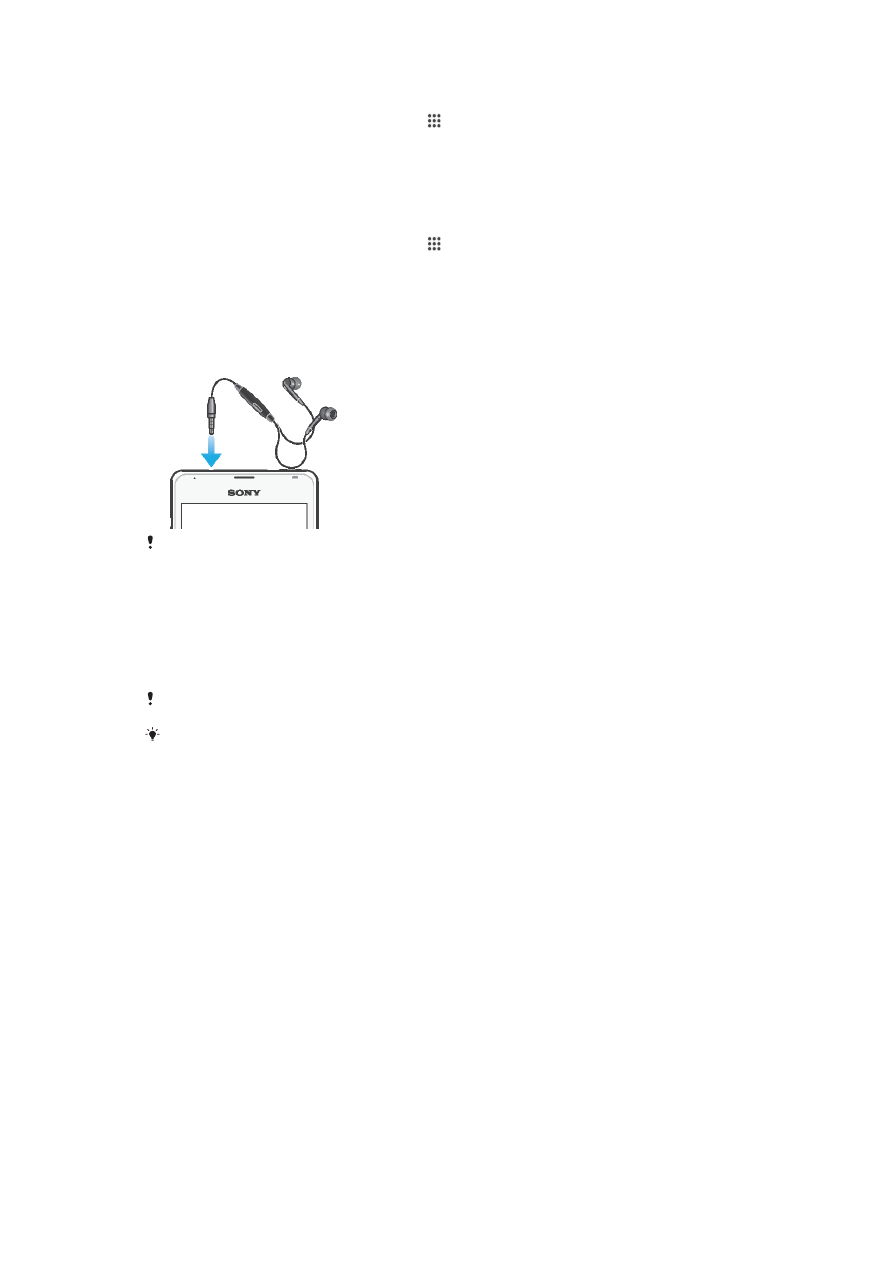
หากตองการตัดการเชื่อมตอจากอุปกรณที่จับคูไว
1
จาก หนาจอเริ่มตน ของคุณ ใหแตะ
2
คนหาและแตะ ตั้งคา > การเชื่อมตอ Xperia™ > ระบบเชื่อมตอ USB
3
ใต การโอนสื่อไรสาย เลือกอุปกรณที่จับคูไวที่คุณตองการตัดการเชื่อมตอ
4
แตะ เลิกเชื่อมตอ
หากตองการยกเลิกการจับคูกับอุปกรณอื่น
1
จาก หนาจอเริ่มตน ของคุณ ใหแตะ
2
คนหาและแตะ ตั้งคา > การเชื่อมตอ Xperia™ > ระบบเชื่อมตอ USB
3
เลือกอุปกรณที่จับคูกันที่คุณตองการยกเลิก
4
แตะ ไมสนใจ
การใชงานหูฟง
เพื่อประสิทธิภาพสูงสุด โปรดใชอุปกรณเสริมที่ใหมากับอุปกรณของคุณ หรืออุปกรณเสริ
มอื่นๆ ที่ใชงานรวมกันได